
一、分类汇总基本操作

如图,这是近3个月来3个分公司的销售额情况,领导想看下各销售小组的月度变化情况。他口头画了个样,要求按公司纬度、分别插入行汇总月度和小组销售额。听明白了,是下面这样的效果:
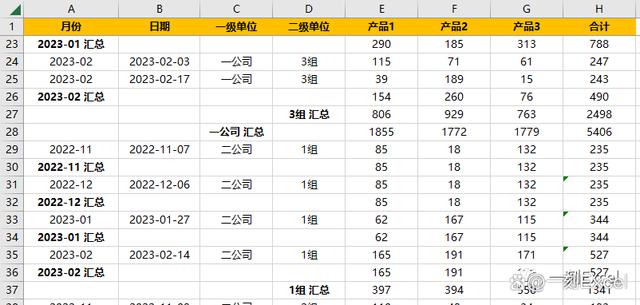
领导要求是这样,但也别真去插入行再填入公式啦,真要是来个几百几千行的表,这样干还不累死了。
因为要摸索一下,防止反复摸索操作影响了原数据,先按住CTRL键不放、鼠标拖住工作表名称往右边复制一个工作表来操作。
做一下排序,听领导要求按一二级单位来归拢数据。点击“数据”选项卡——“排序”,依次添加3个条件“一级单位”、“二级单位”、“日期”,发现一公司的数据行都排到后面去了(汉字默认按首字的声母排序),选中行标签,左键点中区域边线并按住SHIFT键拖到最上方。

感觉还缺点什么,嗯,单纯的日期还不好做后面的统计,插入一列“月份”,公式A2=TEXT(B2,"YYYY-MM"),取年月看得清楚些。向下完成填充。
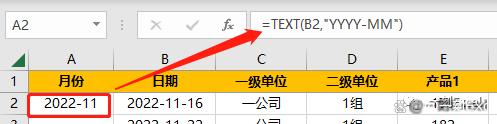
到这里准备工作差不多了。
点击“数据”——“分类汇总”——分类字段选择“一级单位”,勾选所有产品与合计,点击“确定”退出。此时,表格左侧出现了1、2、3三级组合标签,表内也出现了3个分公司的汇总以及总计。可以点一下组合标签看看,是不是很清楚明了。


继续操作。同理增加个“二级单位”的分类汇总,注意去掉勾选“替换当前分类汇总”,否则之前做的公司分类汇总就没了,后续操作都要注意这个。

再增加“月份”的汇总情况。此时左侧的数据组合达到5级,点一下4级看看,各小组的月度业绩变化就看的很明显了。

注意:可以看出,分类汇总的操作是讲究先后顺序的,第一次操作的是最高层级的汇总,每操作一次就下沉一级。所以要根据需要合理规划操作顺序。
二、分类汇总的其他应用
1. 每个公司分开打印——快速分页打印
领导要求每个公司汇总后分页打印出来,1个公司1页纸。这个需求分类汇总也可以快速实现。在勾选分类汇总项的时候,勾选“每组数据分页”就可以了,配合提前设置好重复打印顶端标题行,就可以实现要求了。


2. 每个公司名称单元格全部合并——快速合并同类单元格
WPS可以一键操作轻松实现,如果电脑上没有安装又着急合并,可以试试这个方法。

STEP1:插入空的辅助列,并用“一级单位”列格式刷刷一下(STEP4就知道为什么了,保持格式无变化),标题随便输入什么(否则不能分类汇总)。
STEP2:执行分类汇总操作,分类字段选择“一级单位”,汇总项至少选“一级单位”,确定。
STEP3:B列选中数据部分,F5或者CTRL+G定位“空值”,直接合并单元格。
STEP4:选中辅助列,格式刷到C列,这样“一级单位”就全部合并了,删除辅助列,删除分类汇总。
问题解决,而且合并单元格后仍然可以对一级单位执行分类汇总。